Буква находится на своем месте и отформатирована в окне свойств
Рисунок 12.6. Буква находится на своем месте и отформатирована в окне свойств
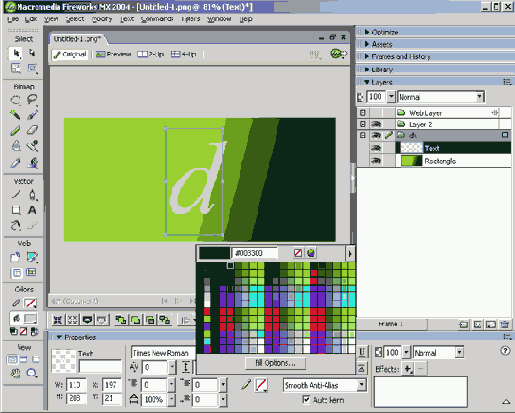
9. Скопируйте эту букву и вставьте в рисунок. Новая буква попадет на новый подслой 1-го слоя (слой, установленный по умолчанию, в документе Fireworks). Выделите новую букву и введите на ее место букву k. Отформатируйте ее так же, как и предыдущую, только задайте цвет 99ССЗЗ. Перетащите новую букву на нужное место и снимите выделение. Назовите ее подслой К. Создайте новый слой на панели Layers и перетащите на него подслой К.
10. Теперь нужно настроить градиент. Угол градиента должен совпадать с углом наклона курсивных букв. С помощью маркеров градиента и стрелок линейки заполнения градиента сделайте все так, как показано на Рисунок 12.7.
Пока ваш текст представлен в виде символов Postscript, поэтому вы не сможете сделать так, чтобы нижняя засечка буквы d оказалась над стержнем буквы k.
11. Заблокируйте слой К. Перейдите на слой D, выделите букву d и выберите в меню Modify=>Flatten Selection. To же самое можно сделать, нажав комбинацию клавиш <Ctrl+Alt+Shift+Z>. В результате символы Postscript превратятся в растровое . изображение. Это хорошо для выполнения поставленной задачи, однако теперь эти буквы нельзя редактировать.
12. Выберите инструмент Rectangular Marquee и протащите им по нижней засечке, буквы d. При выделенной нижней части буквы d выберите в меню Edit=>Cut. Разблокируйте слой К, выберите его и сделайте вставку из буфера обмена (Paste). Нижняя засечка будет вставлена в то место, из которого она была вырезана (Рисунок 12.8). Сохраните свою работу.